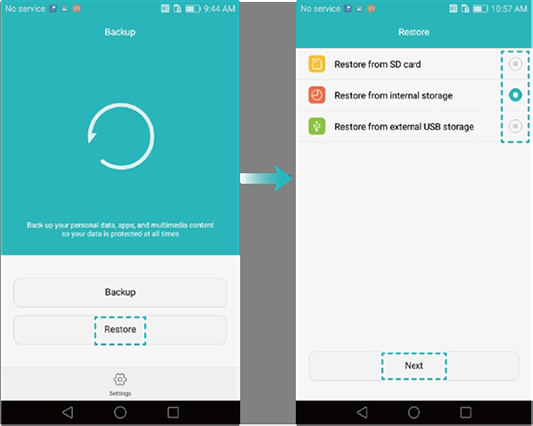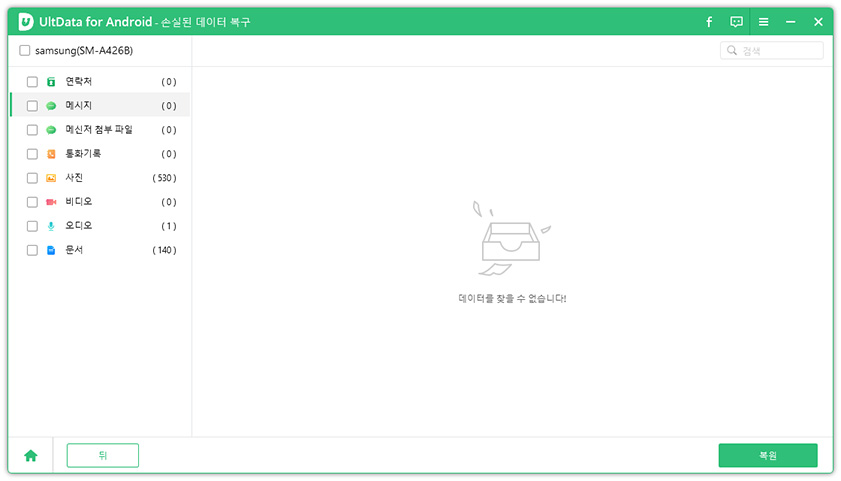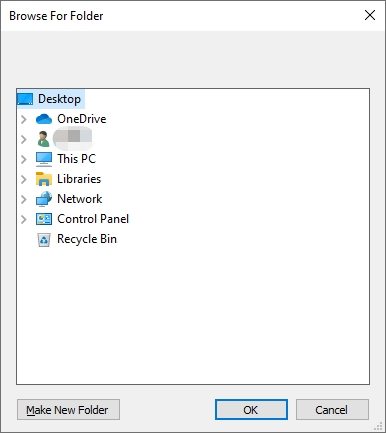꼭 알아야 할 최고의 화웨이 안전 폴더 복구 도구
by 오준희 업데이트 시간 2022-07-11 / 업데이트 대상 Android Recovery
화웨이 사용자시라면 잘 찾아오셨습니다. 안전 폴더와 관련한 질문들이 보통 다음과 같습니다.
- 1. Huawei Honor 4X의 안전 폴더에서 어떻게 사진을 복구할 수 있나요?
- 2. Huawei Honor 9 lite에서 안전 폴더 비밀번호를 잊어버렸어요. 여기에 있던 데이터를 복구할 수 있게 비밀번호를 재설정하는 방법을 알려주세요!
오늘날 시중에 여러 가지 데이터 복구 도구가 있습니다. 하지만 안타깝게도 이들 중 일부만이 화웨이의 안전 폴더 복구에 실질적 도움을 줄 수 있습니다. 이 글에서는 손실된 화웨이 안전 폴더를 복구할 수 있는 가장 좋은 두 가지 방법을 알려드립니다.
파트1: 화웨이 안전 폴더에서 초기화된/손실된 데이터를 복구할 수 있나요?
네, 화웨이 안전 폴더에서 손실된 데이터는 복구할 수 있습니다. 다만 파일을 덮어쓰지 않은 경우에만 문제를 해결할 수 있다는 점 유의해주세요. 또, 백업을 해 두었을 때만 포맷된 데이터를 복구할 수 있습니다. 그게 복구 가능 여부의 주요 요건입니다. 파일을 덮어썼거나 백업을 하지 않았다면 포맷된 데이터를 복구할 수 없습니다.
파트 2: [2가지 꿀팁] 백업을 사용하거나/사용하지 않고도 화웨이 안전 폴더를 복구하는 방법
화웨이에서 파일을 안전하게 복구할 수 있는 방법에는 몇 가지가 있습니다. 원하는 방법을 적용하시면 됩니다. 다음은 복구할 수 있는 주요 방법들입니다.
방법1: 백업으로 화웨이 안전 폴더 복구하기
화웨이 안전 폴더는 백업을 해 두었을 때 복구할 수 있습니다. 이제 화웨이에서 데이터를 복원하는 방법을 알려드리겠습니다.
1단계: 화웨이 휴대폰에서 백업 앱을 열고 복원을 누릅니다.

백업에서 화웨이 안전 폴더 복구하기 - 2단계: 복원할 데이터의 위치를 선택하고 다음을 누릅니다.
- 3단계: 데이터 선택 화면에서 복원할 데이터를 선택합니다.
- 4단계: 시작을 누르고 나타나는 대화 상자에서 비디오, 사진, 오디오 및 기타 위치에서 백업해둔 데이터를 복원할 위치를 선택합니다.
방법 2: 백업 없이도 화웨이 안전 폴더 복구하기
백업을 해두지 않았을 때도 화웨이에서 파일을 안전하게 복구할 수 있습니다. Tenorshare UltData for Android(테너쉐어 얼트데이터 안드로이드)를 사용하면 더 이상 타사 툴로 데이터를 복구하고 싶지 않을 겁니다. 이 앱은 다양한 안드로이드 OS와 연동됩니다. 또, 데이터 복구율이 가장 높다고도 널리 알려져 있습니다. 한 번의 클릭만으로 손실된 데이터를 휴대폰에 되돌려 놓을 수 있습니다.
소프트웨어를 시작하려면 아래 단계를 따르세요.
프로그램을 다운로드하여 실행하고 장치를 컴퓨터에 연결하면 인터페이스가 나타납니다. 절차를 시작하려면 "데이터 추가" 버튼을 누르기만 하면 됩니다.

이미지 1. Ultdata for Android(얼트데이터 안도로이드) 실행 및 데이터 추가 선택 화웨이 기기에서 USB 디버깅을 활성화하면 스캔이 시작됩니다.

이미지 2. Ultdata for Android(얼트데이터 안도로이드)에서 파일 스캔 시작 “복구” 버튼을 눌러 장치 또는 컴퓨터로 내보냅니다.

이미지 3. 끝내 파일을 복구하는 Ultdata(얼트데이터) 실행
파트 3: 화웨이의 안전 폴더란?
안전 폴더는 문서를 지문이나 암호 같은 보안 기능을 통해서만 액세스할 수 있도록 하는 폴더입니다. 보통, 중요한 데이터를 안전 폴더에 저장하는 것이 좋습니다. 그러면 개인 정보를 보호할 수 있기 때문입니다. 사용자의 권한이 없으면 누구도 파일에 액세스하거나 폴더에서 파일을 삭제할 수 없습니다.
사용하려면 파일> 카테고리> 안전> 설정 > 안전으로 전환으로 이동하세요. 지문 또는 암호를 입력해야 합니다.
맺음말
데이터 손실은 불가피합니다. 누구에게나 언제든지 일어날 수 있죠. 손실된 데이터에 다시 액세스하려면 Ultdata for Android(얼트데이터 안도로이드)와 같은 도구를 사용하는 것이 좋습니다. 이 앱은 잃어버린 데이터를 최대한 빨리 복구할 수 있도록 해주는 것으로 잘 알려져 있습니다. 화웨이의 안전 폴더 복구와 씨름하고 있다면 Ultdata for Android(얼트데이터 안도로이드)를 사용하는 것도 좋은 방법이 될 수 있습니다. 문제를 쉽게 해결할 수 있는 확실한 방법이니까요.